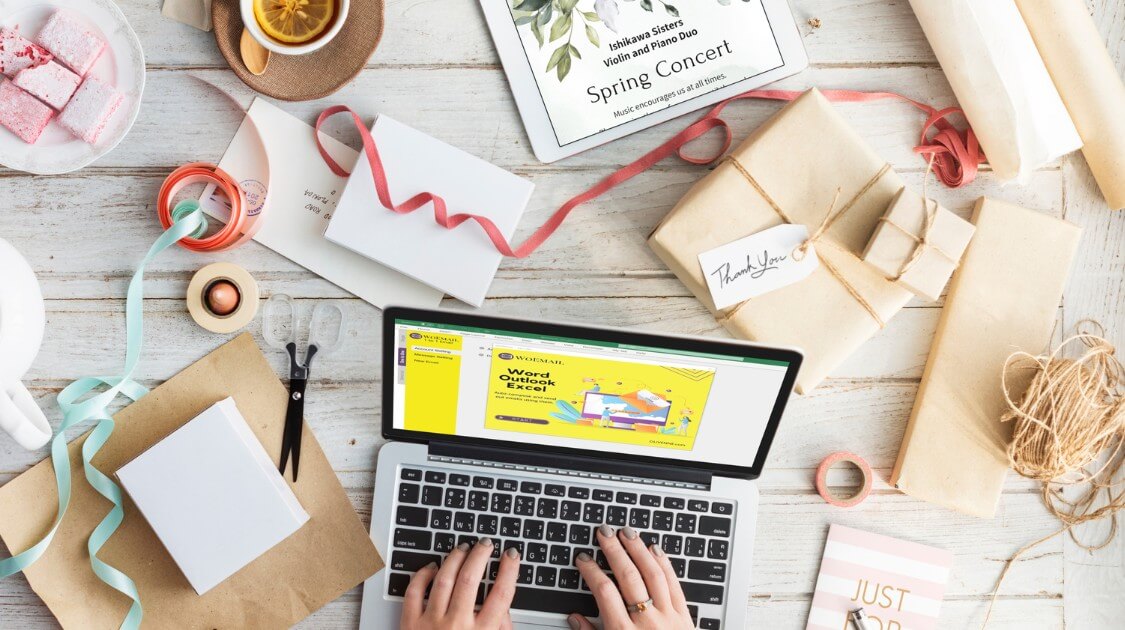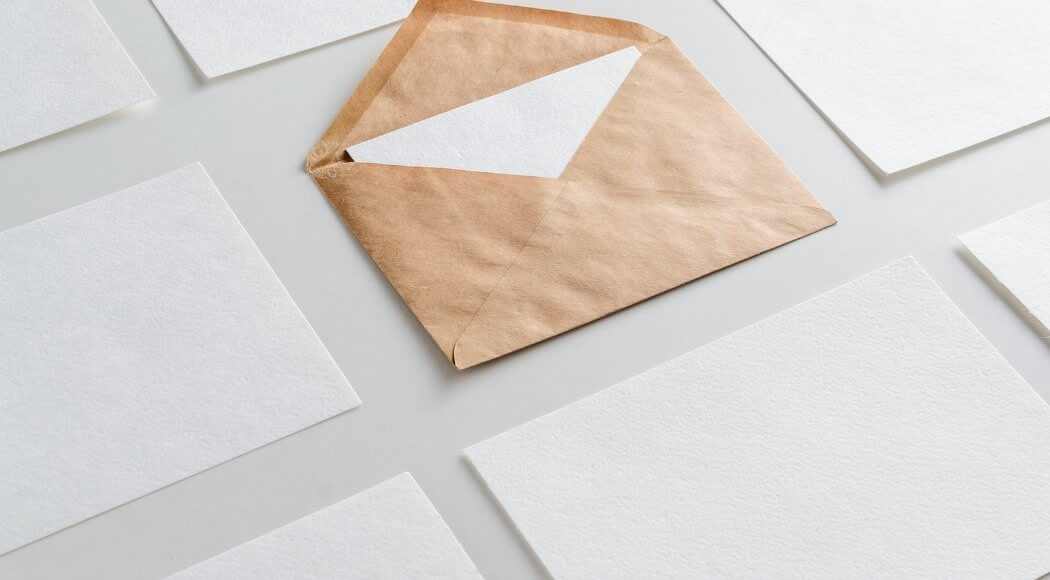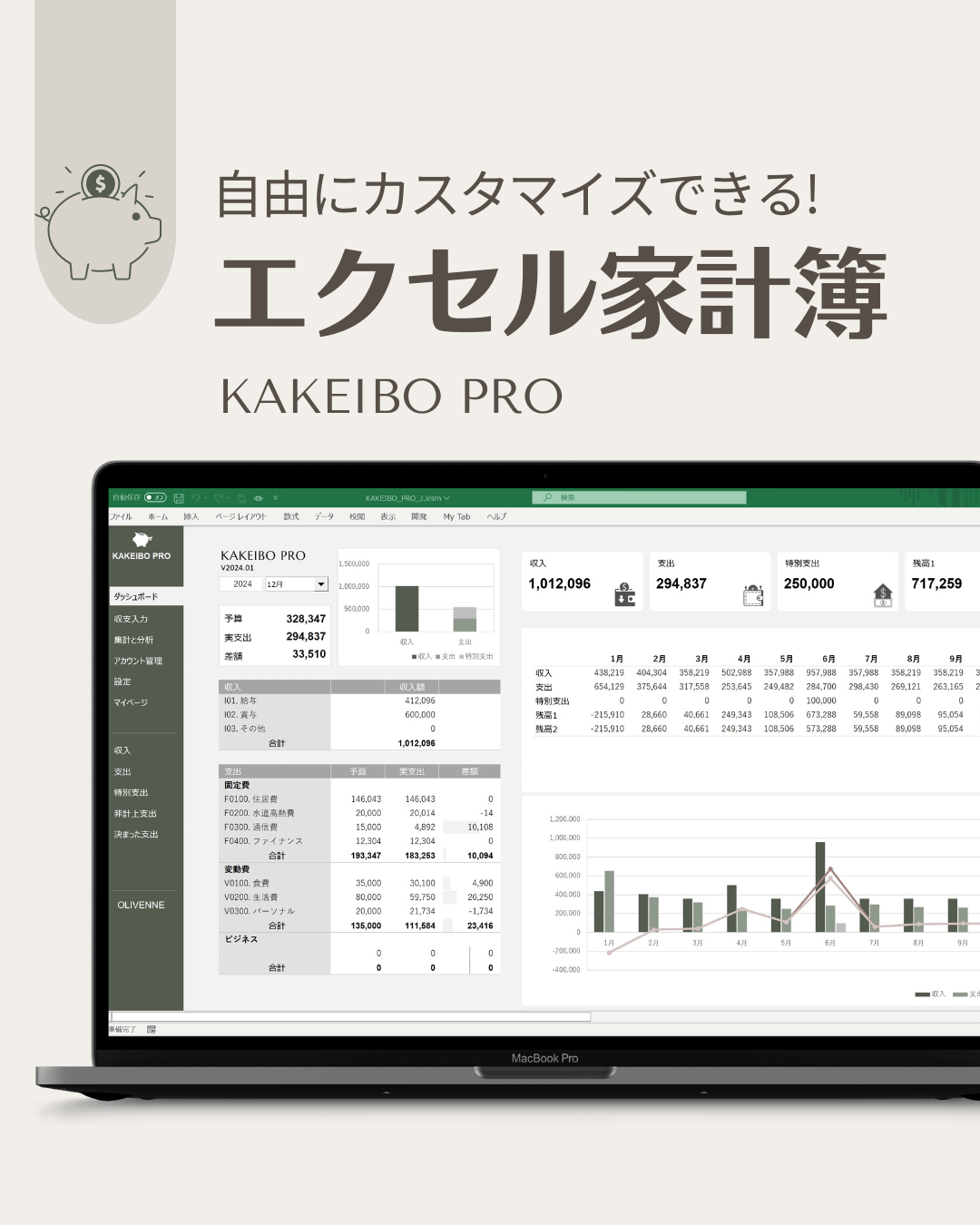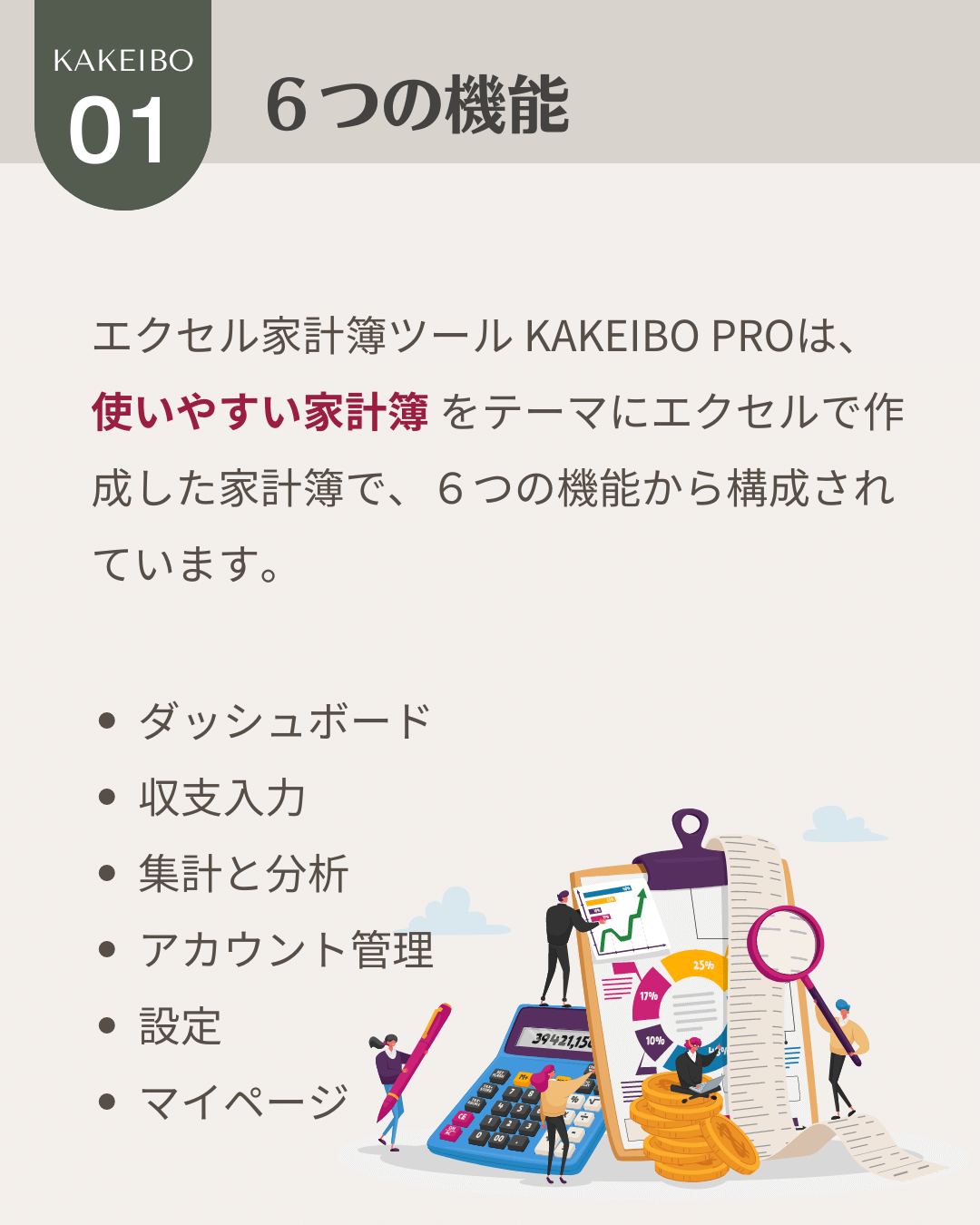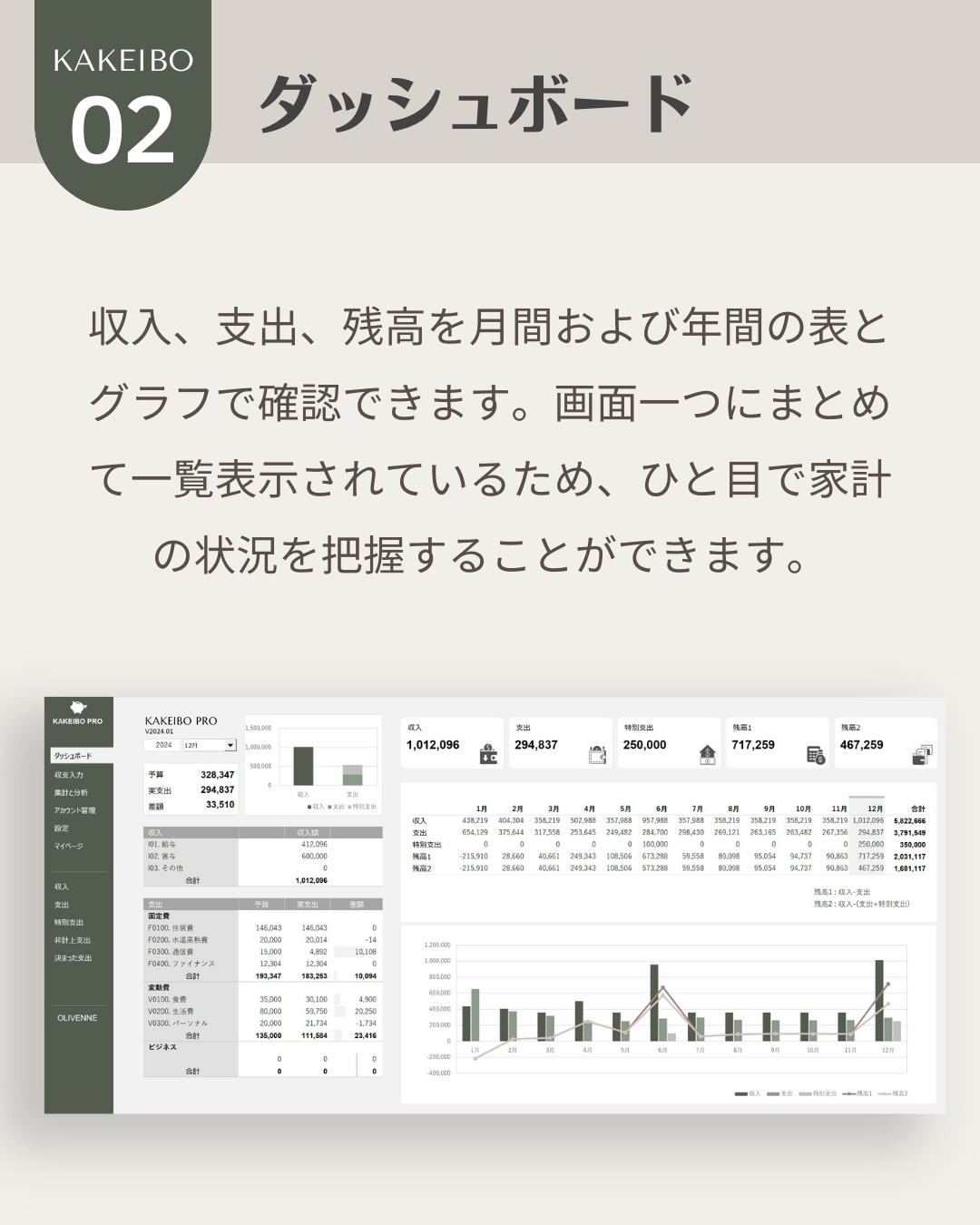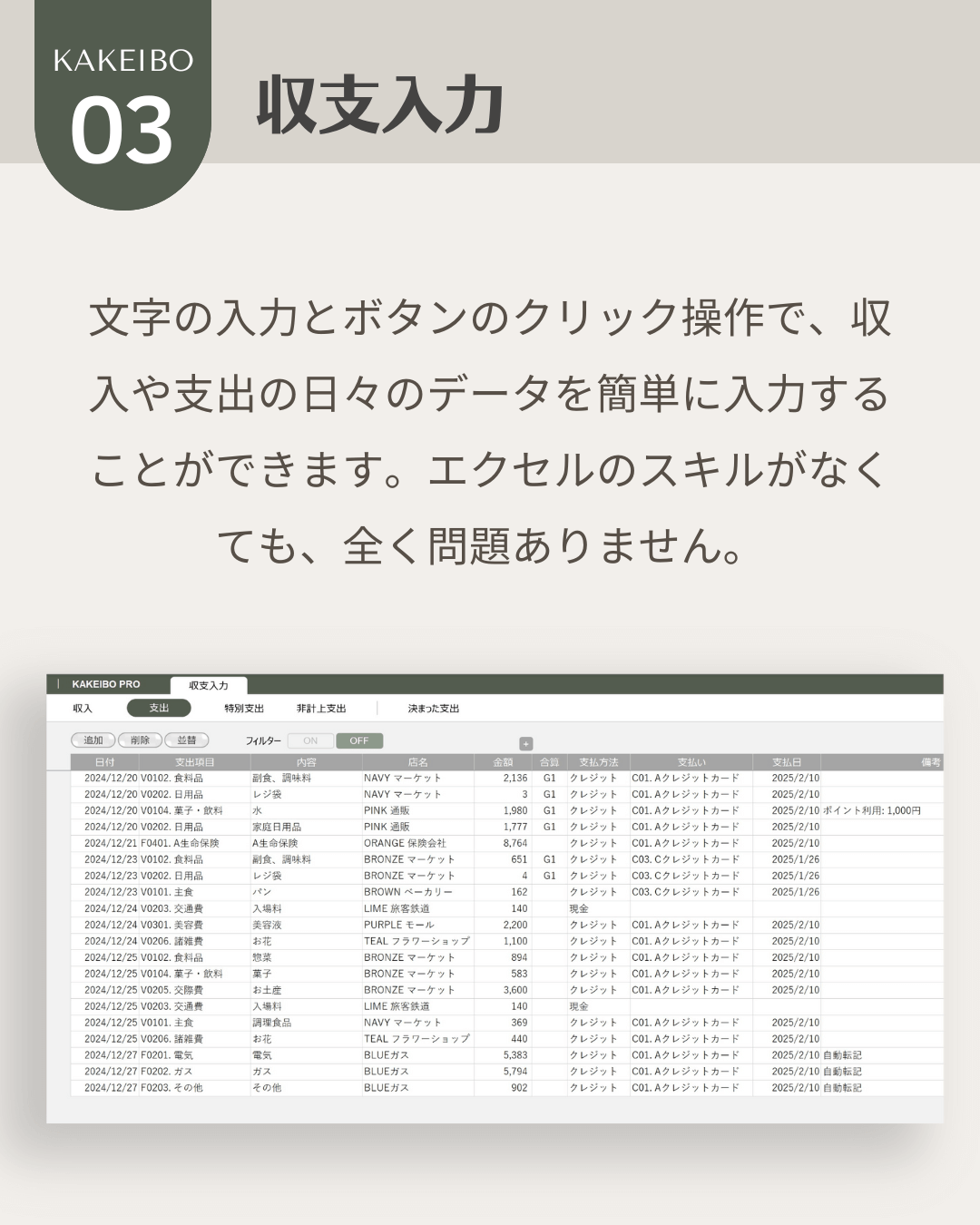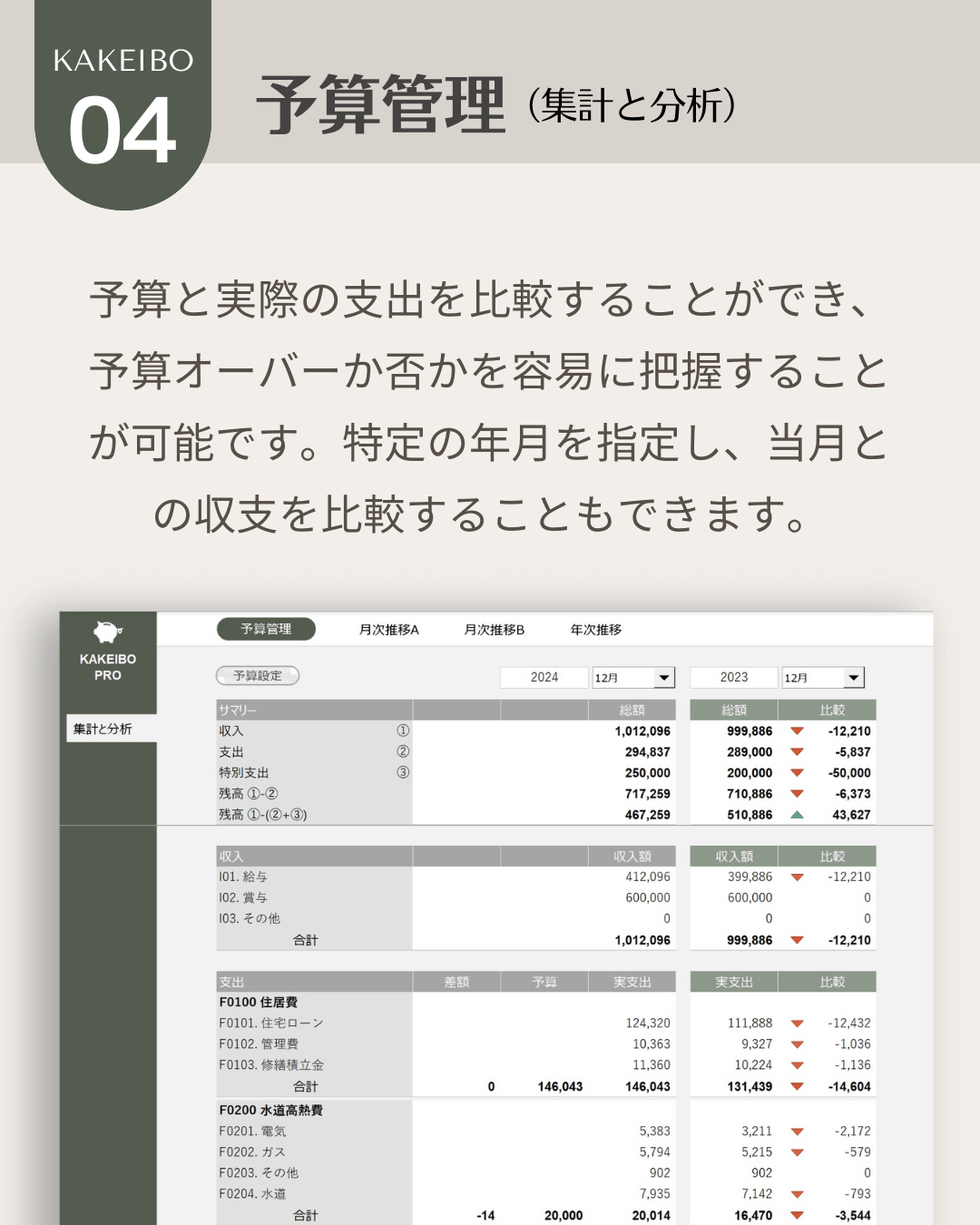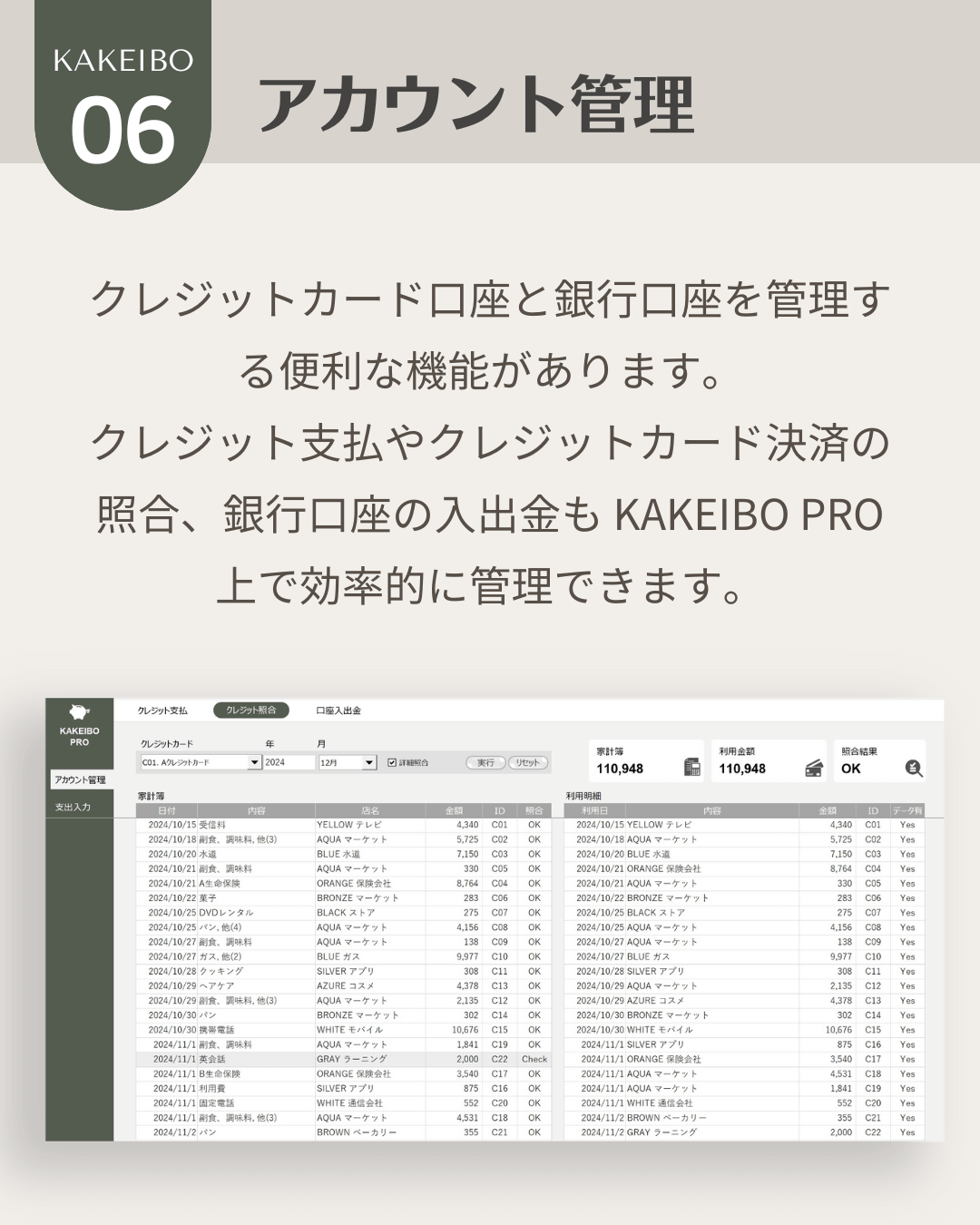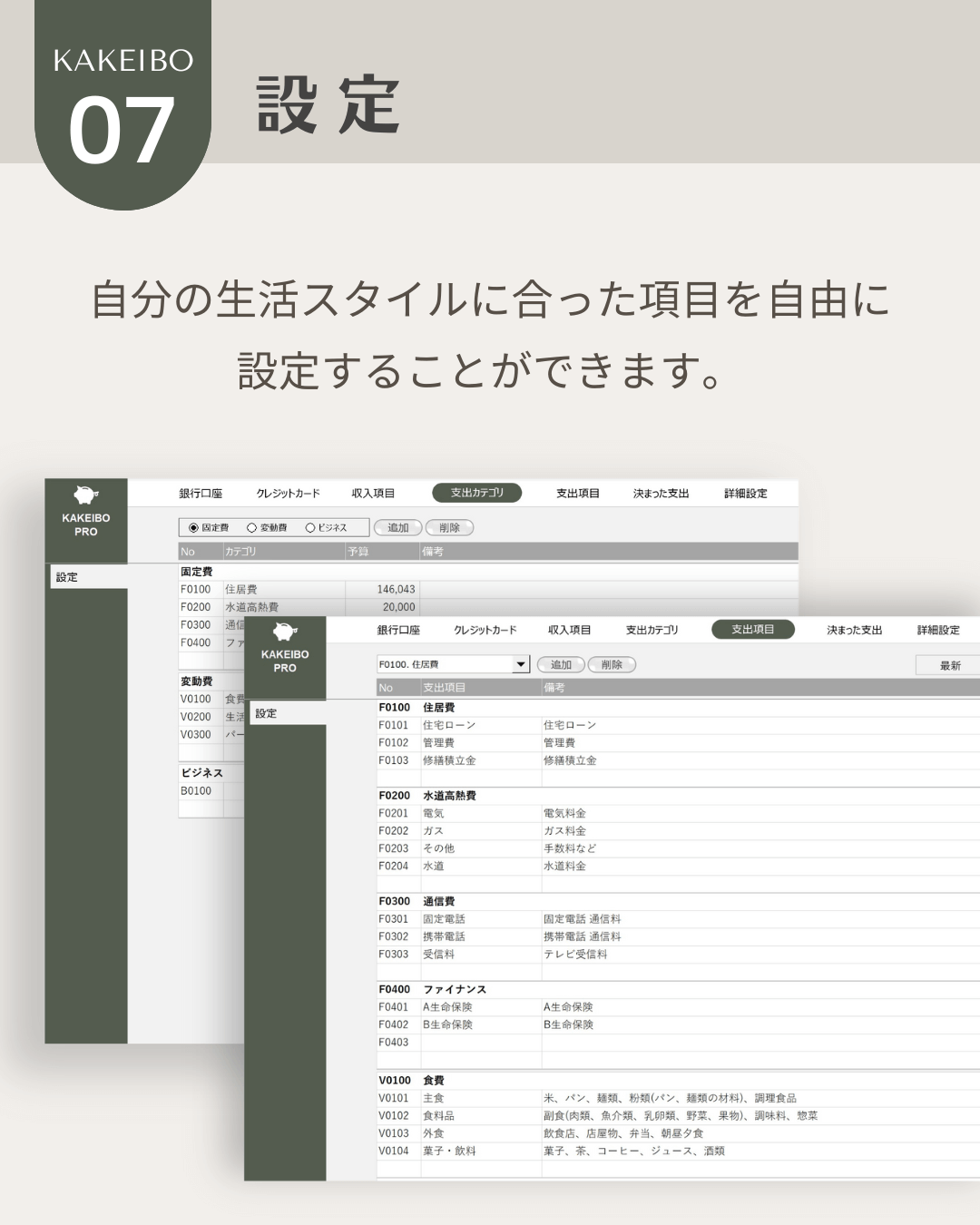差し込み印刷で挿入された日付は[ 7/1/2020 ]という形式で表示されます。ワードの差し込み文書には、エクセル上で設定されている書式は反映されません。ここでは、日付を和暦で表示し、和暦表示された日付を全角で表示する2つの方法をご紹介します。
言語: 日本語 英語
1. 差し込みフィールドに書式設定を追加する
日付の差し込みフィールドに書式設定を追加して、日付を和暦で表示し、和暦表示された日付を全角で表示する方法をご紹介します。
1-1. 和暦で表示する
1 申込日の差し込みフィールドをクリックします。フィールドがグレーで表示されます。
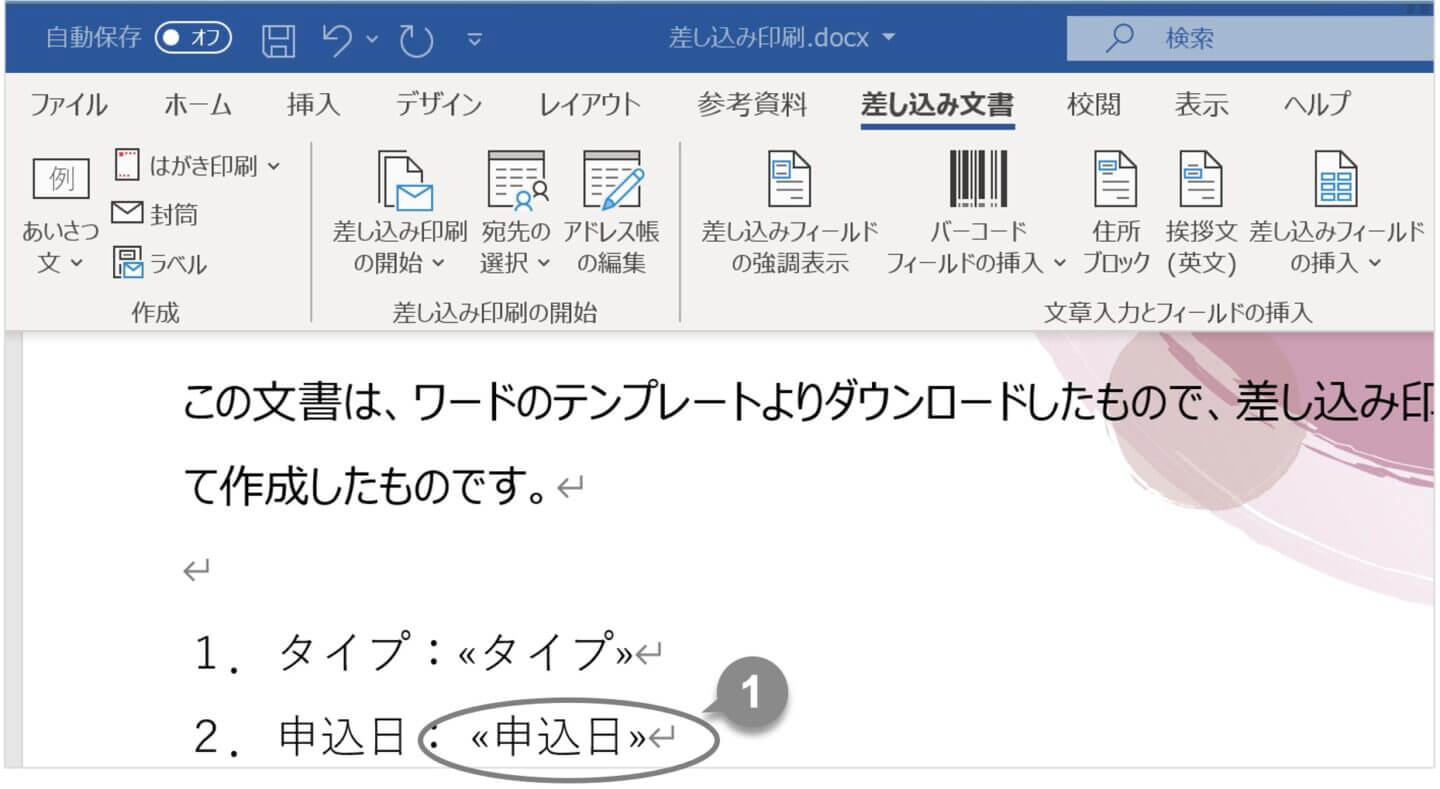
2 [ Shift ] + [ F9 ]キーを押して、フィールドコードを表示します。
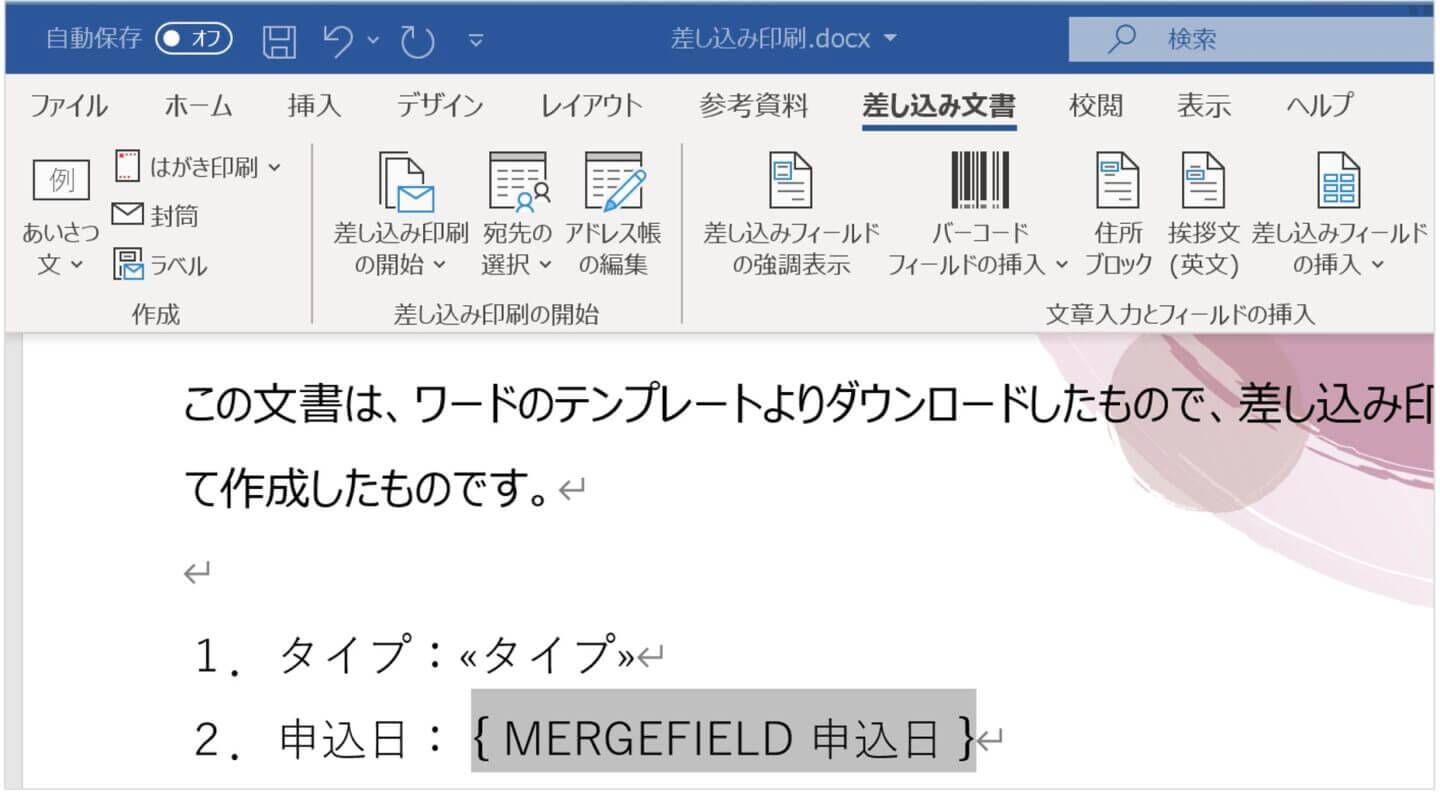
3 フィールドコードの[ } ]の前をクリックして[ ¥@ ]と入力します。
[ ¥@ ]は、日付や時刻の表示形式を設定するためのスイッチ記号です。
4 [ ¥@ ]の後ろに[ “ggge年M月d日” ]と入力します。
Mだけ大文字で入力します。大文字のMはmonth(月)、小文字のmはminute(分)で使われる表示形式です。
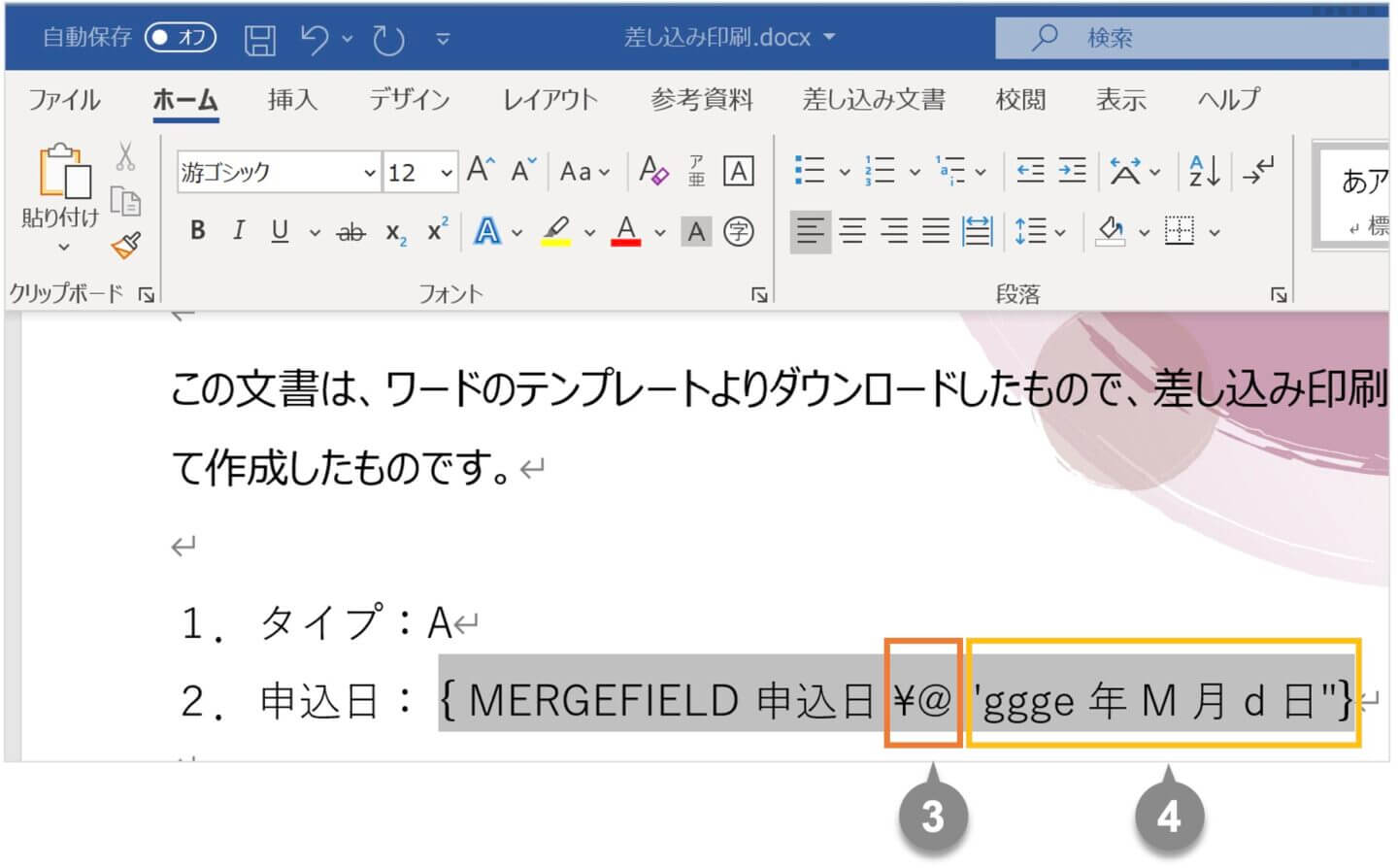
5 差し込み文書タブの結果のプレビューグループの結果のプレビューをクリックし、和暦の表示に変更されたことを確認します。書式が反映されていない場合は、[ F9 ]キーを押すと変更が更新されます。
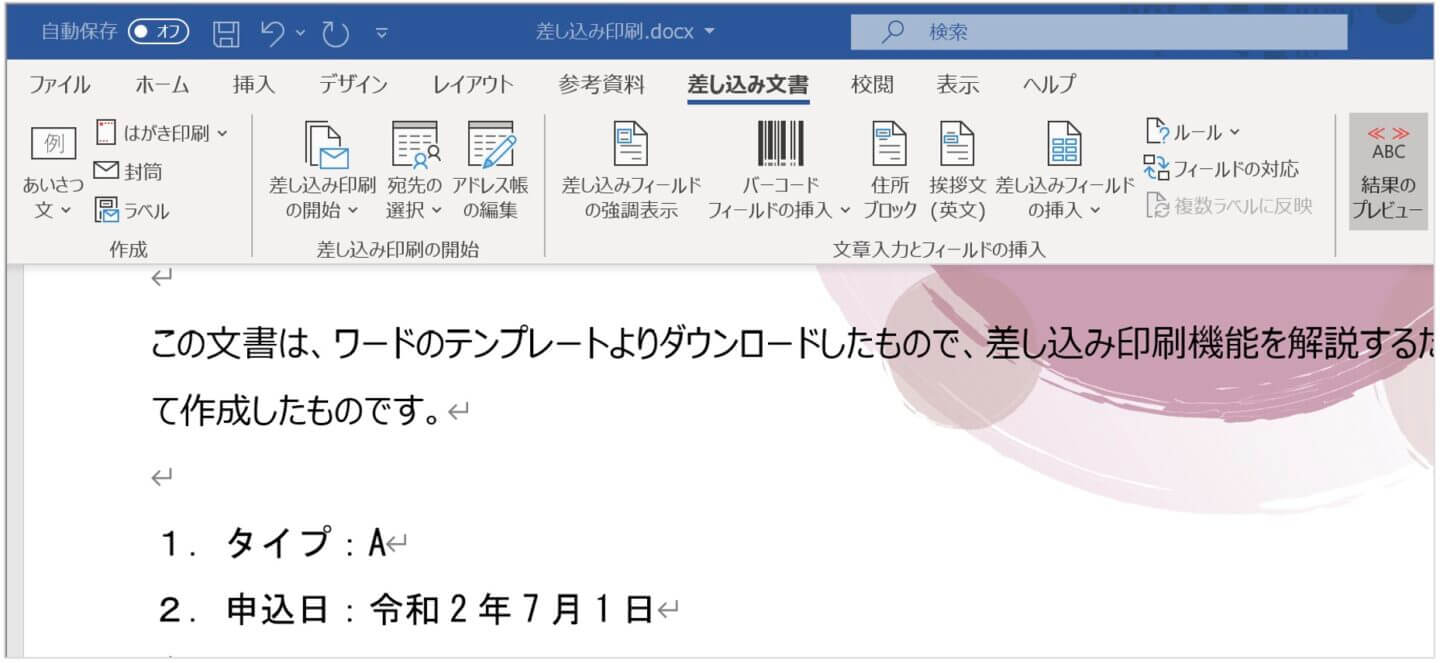
1-2. 全角で表示する
全角に変換するスイッチ[ ¥* DBCHAR ]を追加します。
1 申込日の差し込みフィールドをクリックし、[ Shift ] + [ F9 ]キーを押してフィールドコードを表示します。
2 以下のように、[ ¥* DBCHAR ]を[ ¥@ ”ggge年M月d日” ]の後ろに追加します。
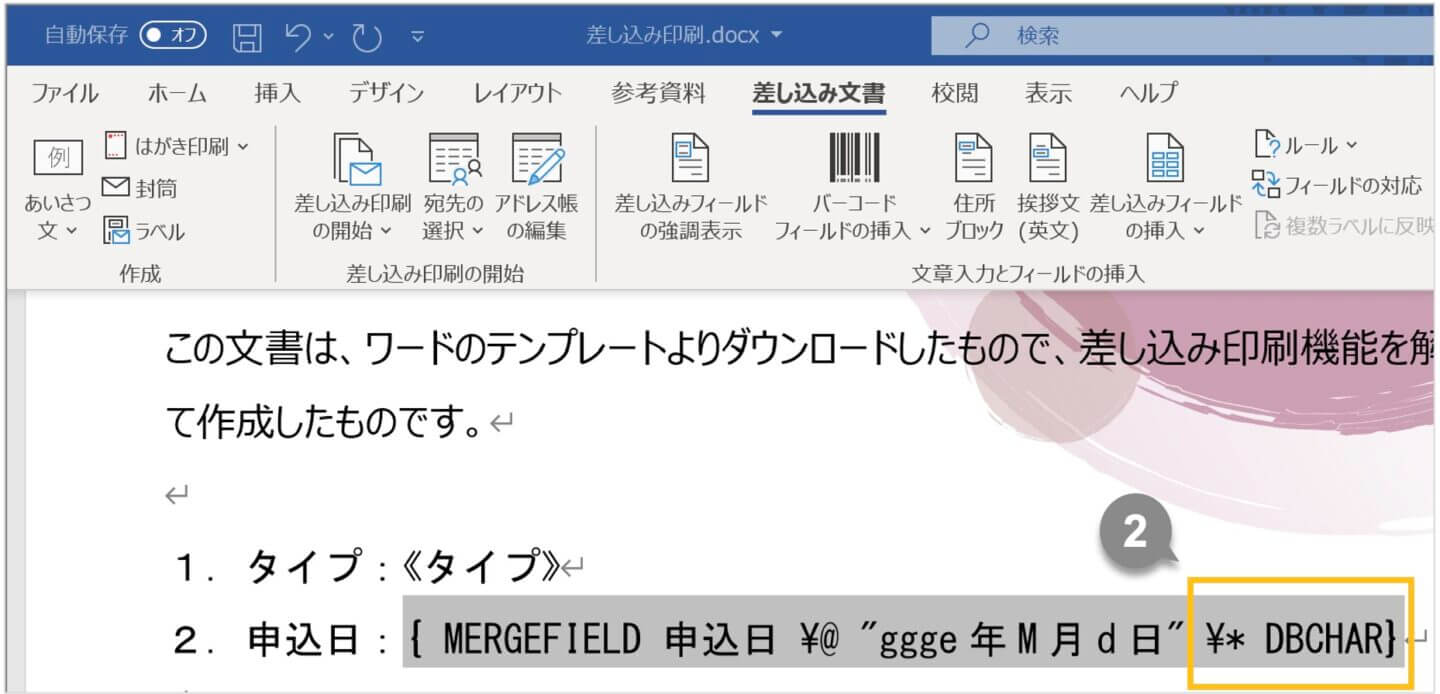
3 差し込み文書タブの結果のプレビューグループの結果のプレビューをクリックし、全角表示に変更されたことを確認します。書式が反映されていない場合は、[ F9 ]キーを押すと変更が更新されます。
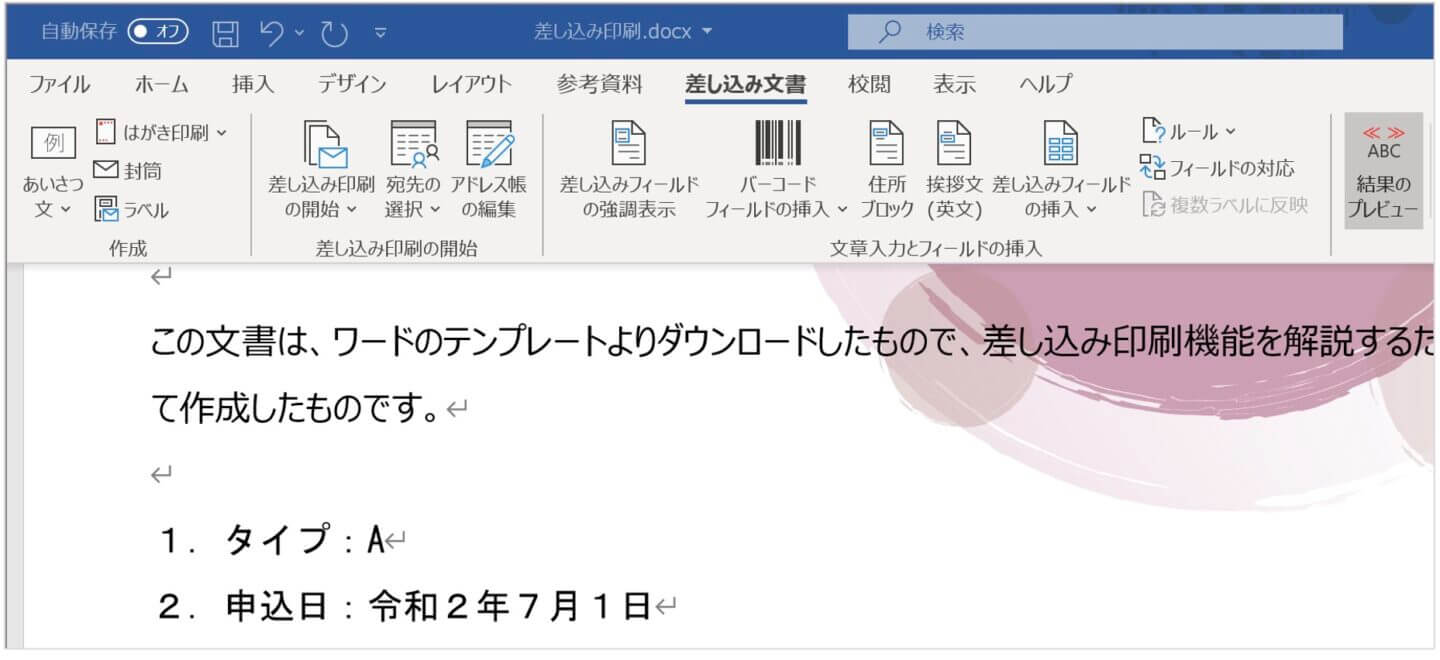
ファンクションキー
| [ Shift ] + [ F9 ] | 1つフィールドコードの表示/非表示 |
| [ Alt ] + [ F9 ] | 全てのフィールドコードの表示/非表示 |
| [ F9 ] | 変更を更新 |
書式設定のサンプル
| 2020/7/1 | {MERGEFIELD 申込日 ¥@ “yyyy/M/d”} |
| 2020/07/01 | {MERGEFIELD 申込日 ¥@ “yyyy/MM/dd”} |
| 2020年7月1日 | {MERGEFIELD 申込日 ¥@ “yyyy年M月d日”} |
| 令和2年7月1日(水) | {MERGEFIELD 申込日 ¥@ “ggge年M月d日(aaa)”} |
| 令和2年7月1日 水曜日 | {MERGEFIELD 申込日 ¥@ “ggge年M月d日 aaa曜日”} |
| 令和二年七月一日 | {MERGEFIELD 申込日 ¥@ “gggE年O月A日”} |
2. エクセルで関数を使用する
エクセルシート上で、関数を使用して日付を全角の和暦に変換し、それをワード文書に差し込む方法をご紹介します。
1 データ元となるエクセルファイルを開きます。
2 セルF1に[ 申込日(和暦) ]と入力してフィールドを追加します。
3 セルF2に計算式[ =JIS((TEXT(E2, “ggge年m月d日”)) ]と入力します。
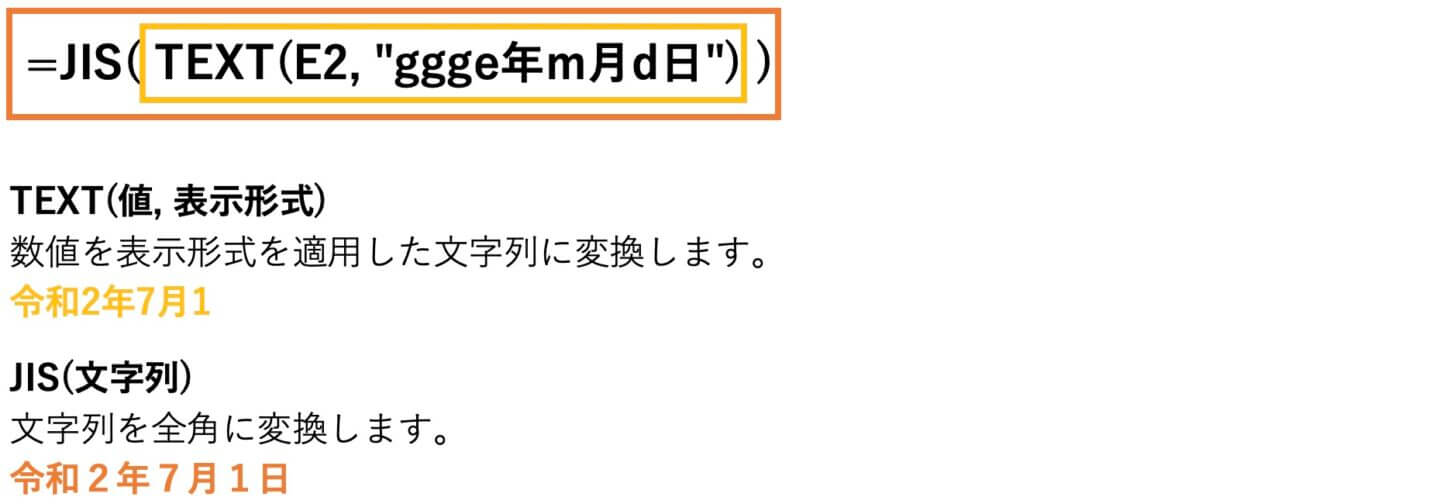
4 入力した計算式をコピーし、全データ分、貼り付けます。
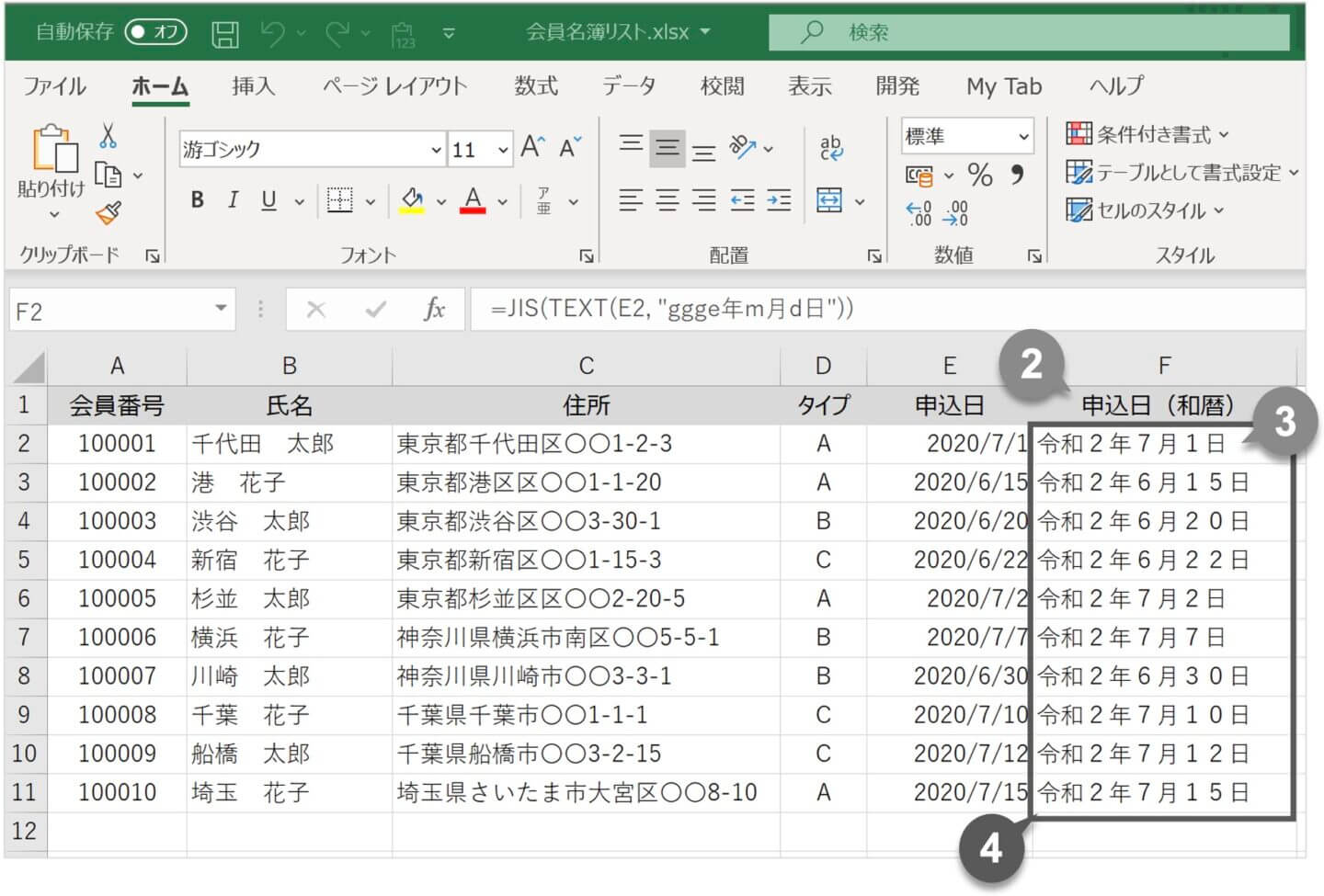
5 エクセルファイルを保存して閉じます。
6 ワード文書を開き、差し込み文書タブをクリックします。
7 差し込みフィールド[ <<申込日>> ]の後ろにカーソルを移動し、[ Delete ]キーを押します。[ <<申込日>> ]が削除されます。
8 [ 申込日: ]の後にカーソルを移動し、文章入力とフィールドの挿入グループの差し込みフィールドの挿入の下向き矢印をクリックし、[ 申込日(和暦) ]を選択します。[ <<申込日(和暦)>> ]が入力されます。
9 結果のプレビューグループの結果のプレビューをクリックし、データが挿入されたことを確認します。
書式設定のサンプル
| 2020/7/1 | =TEXT(E2, “yyyy/m/d”) |
| 2020/07/01 | =TEXT(E2, “yyyy/mm/dd”) |
| 2020年7月1日 | =TEXT(E2, “yyyy年m月d日”) |
| 令和2年7月1日(水) | =TEXT(E2, “ggge年m月d日(aaa)”) |
| 令和2年7月1日 水曜日 | =TEXT(E2, “ggge年m月d日 aaa曜日”) |
| 令和二年七月一日 | =TEXT(E2, “[DBNum1] ggge年m月d日” |
–
値を文字列として入力
エクセルで数値や日付を文字列として入力するには[ ‘2020/7/1 ]のように日付や数値の前にアポストロフィー[ ‘ ]を入力します。
–
関連する記事
メール自動作成ツール「WOEMAIL」では、ワードの差し込み印刷機能のように、メールに受信者の氏名やメッセージなどを差し込み、複数の宛先に一括してメールを送信することができます。

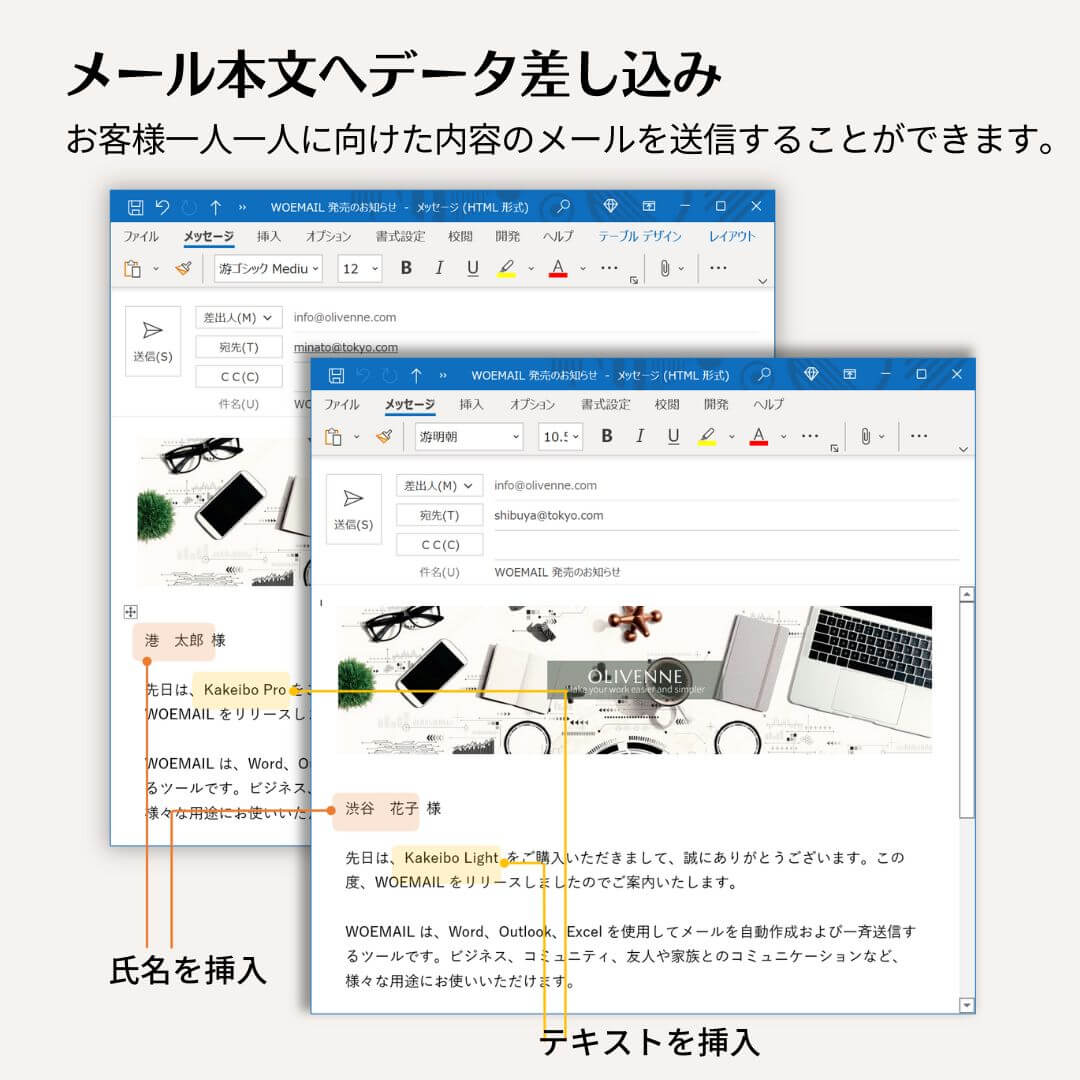
Wordでメールの本文を作成し、Excelでメールを自動作成、そしてOutlookよりメールを送信します。 Wordで作成したメールの本文をテンプレートとして使用するため、何度でも使うことができ、毎回始めからメールを書く手間が省けて便利です。
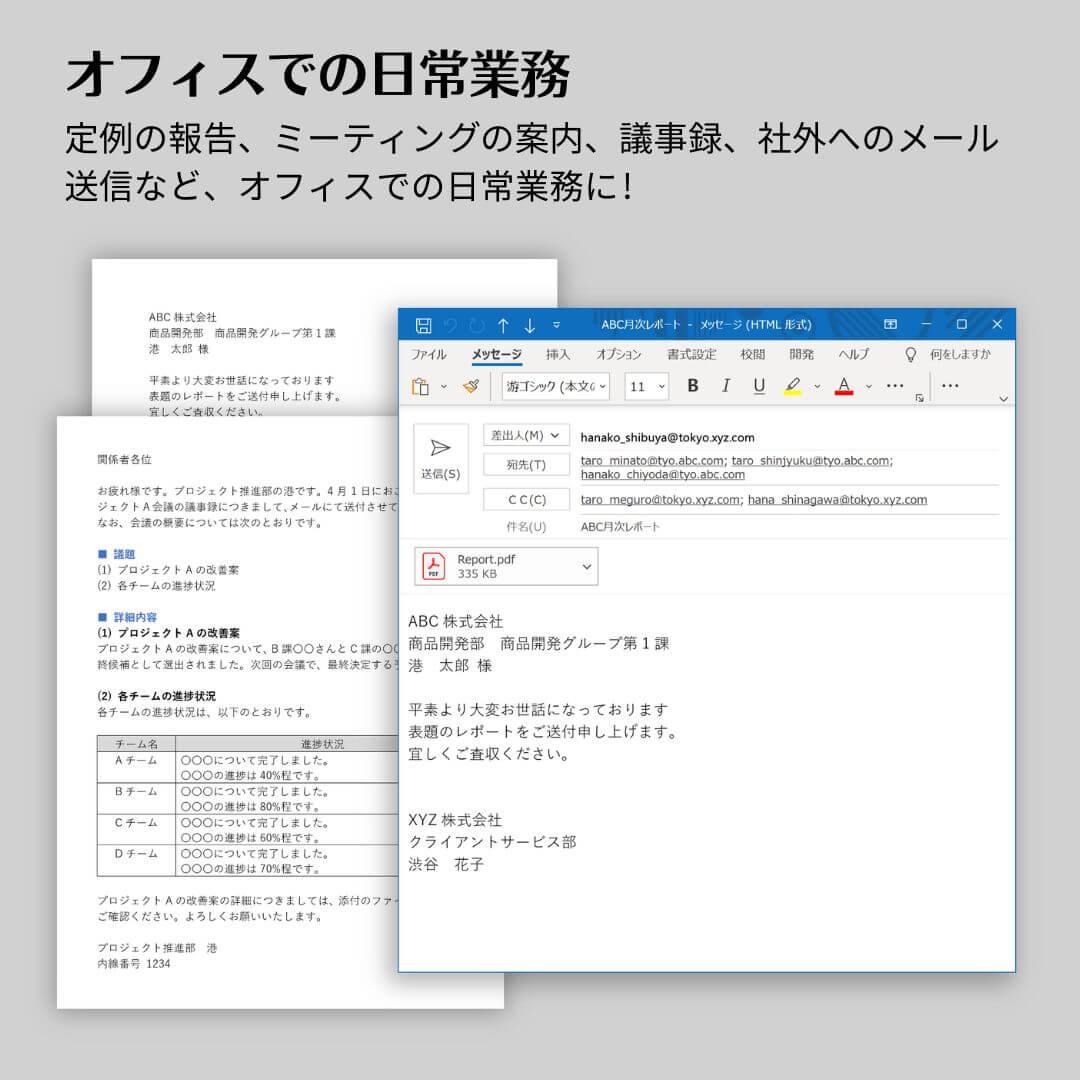
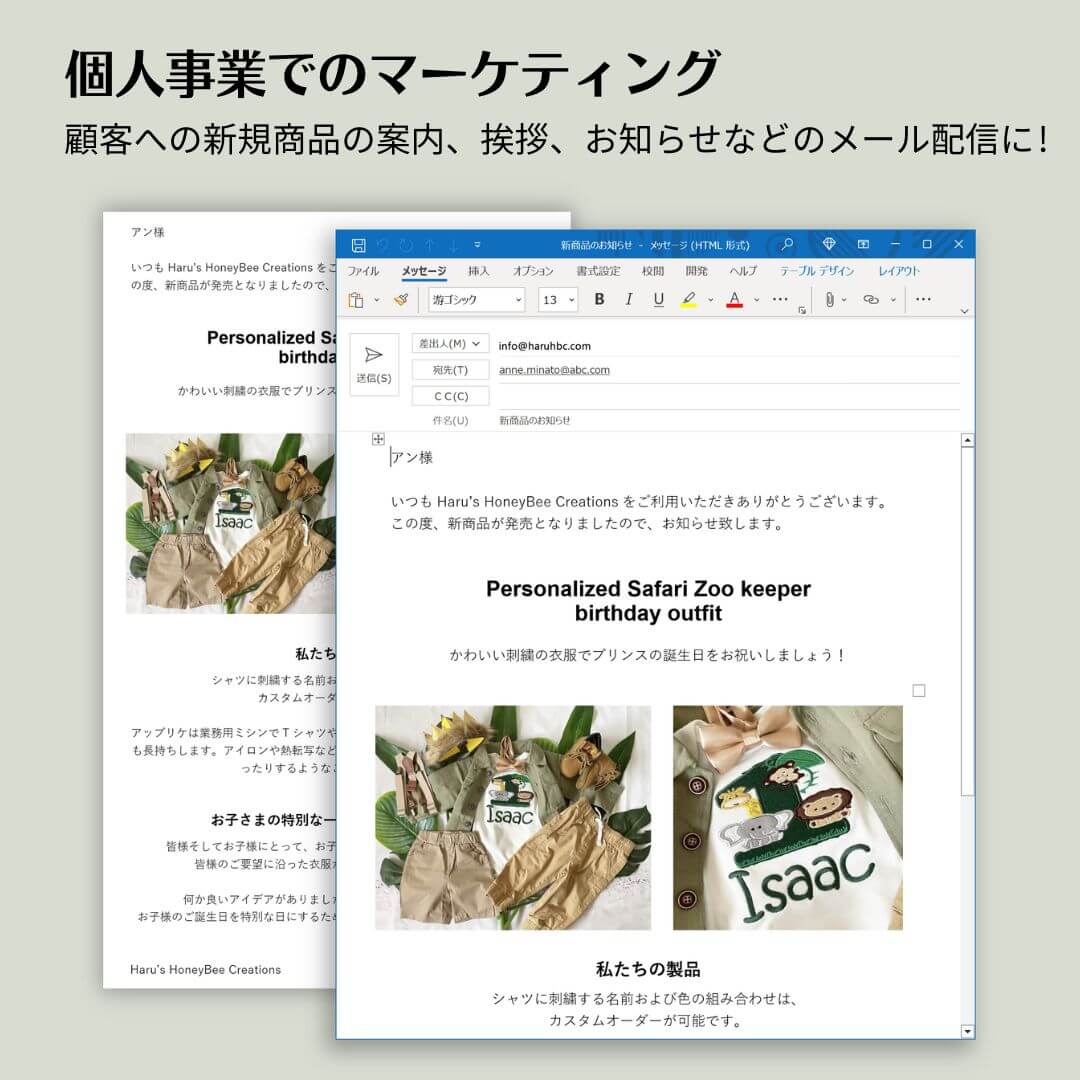
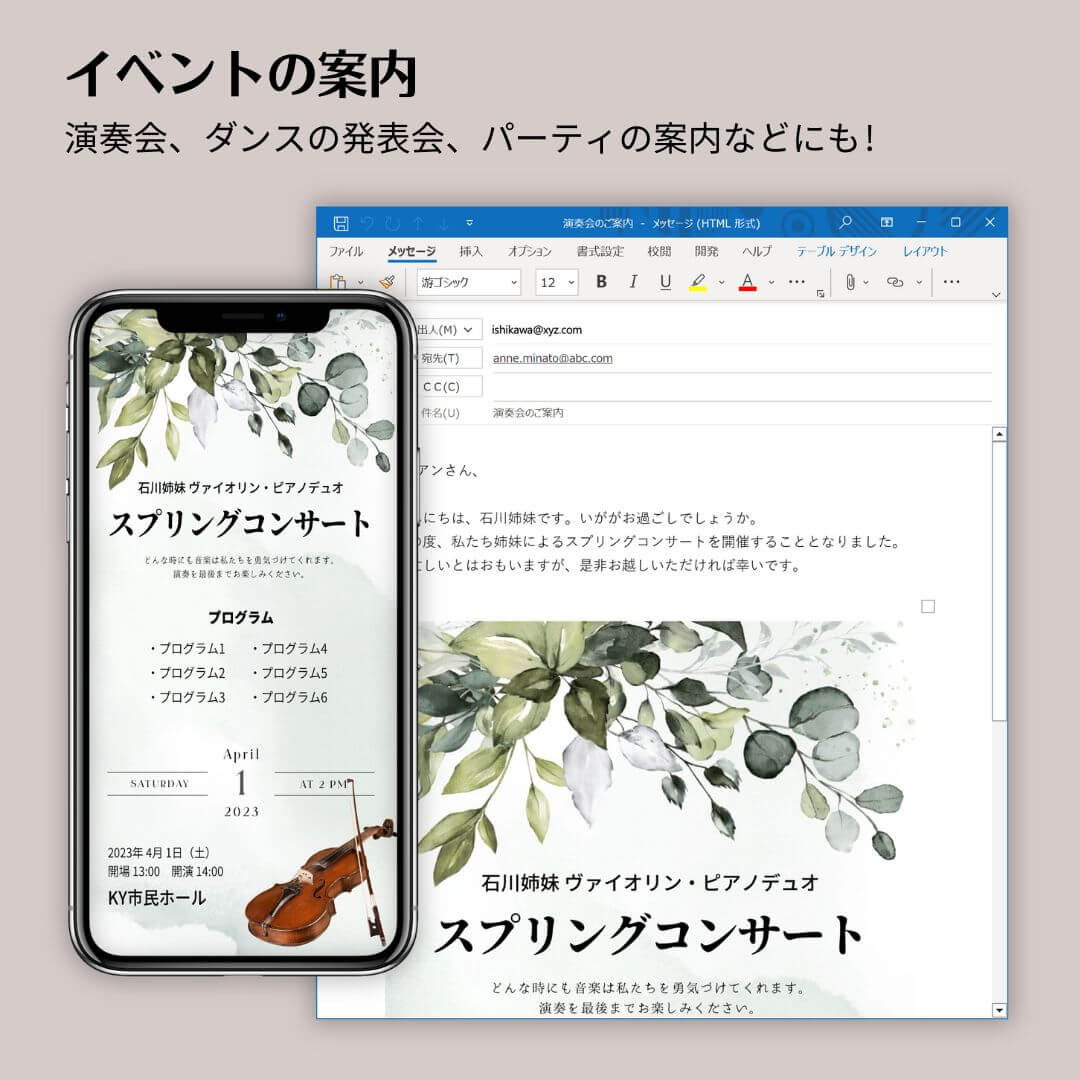
当ツールは、ビジネス、コミュニティ、友人や家族とのコミュニケーションなど、様々な用途にお使いいただけます。
–